你们是不是也在使用UC浏览器软件呢?那么你们知道UC浏览器怎样打开UC官网吗?下文小编就为各位带来了UC浏览器打开UC官网的方法,让我们一起来下文看看吧。
UC浏览器怎样打开UC官网?UC浏览器打开UC官网的方法
首先打开UC浏览器
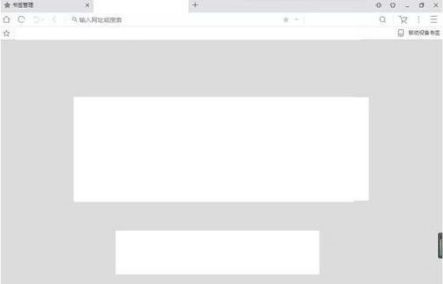
点击浏览器右上角的三杠
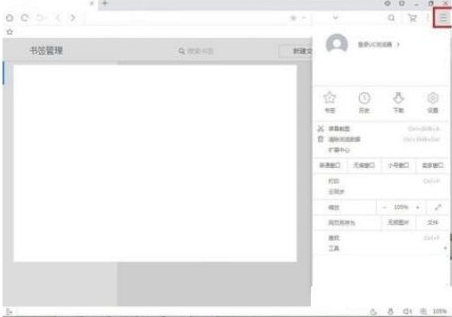
然后点击反馈和帮助
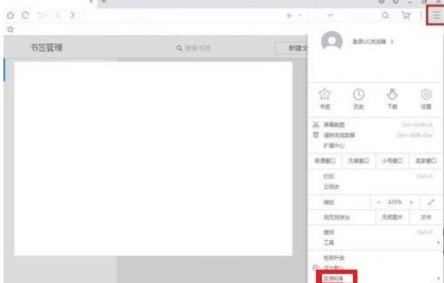
再选择点击UC官网,这时就会打开UC官网

网页向下拉可以看到卖家功能和直播录制等,也可以选择下载。

操作完成后点击关闭右上角的关闭按钮
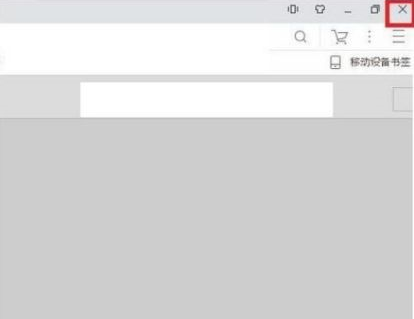
以上就是UC浏览器打开UC官网的方法的全部内容,更多精彩教程请关注下载之家!

Blender怎么开启HDRI?Blender开启HDRI教程

2022-06-06 / 181.9M

2022-06-01 / 63.6M

2022-06-01 / 69.1M

2022-06-01 / 96.3M

2022-05-30 / 38.8M

2022-05-29 / 72.8M
